1. Ввести заголовки работы и таблиц согласно Образцу (рис. 1).
– Внимание: каждый заголовок вводится в свою (одну) ячейку;
– Пока не выполнена вся работа, не надо делать форматирования: иногда это приводит к ошибкам в последующих вычислениях или к невозможности вычислений!
2. Заполнить Таблицу 1.
2.1. Предварительная информация.
Относительная ссылка — сохранение взаимного расположения аргумента и функции.
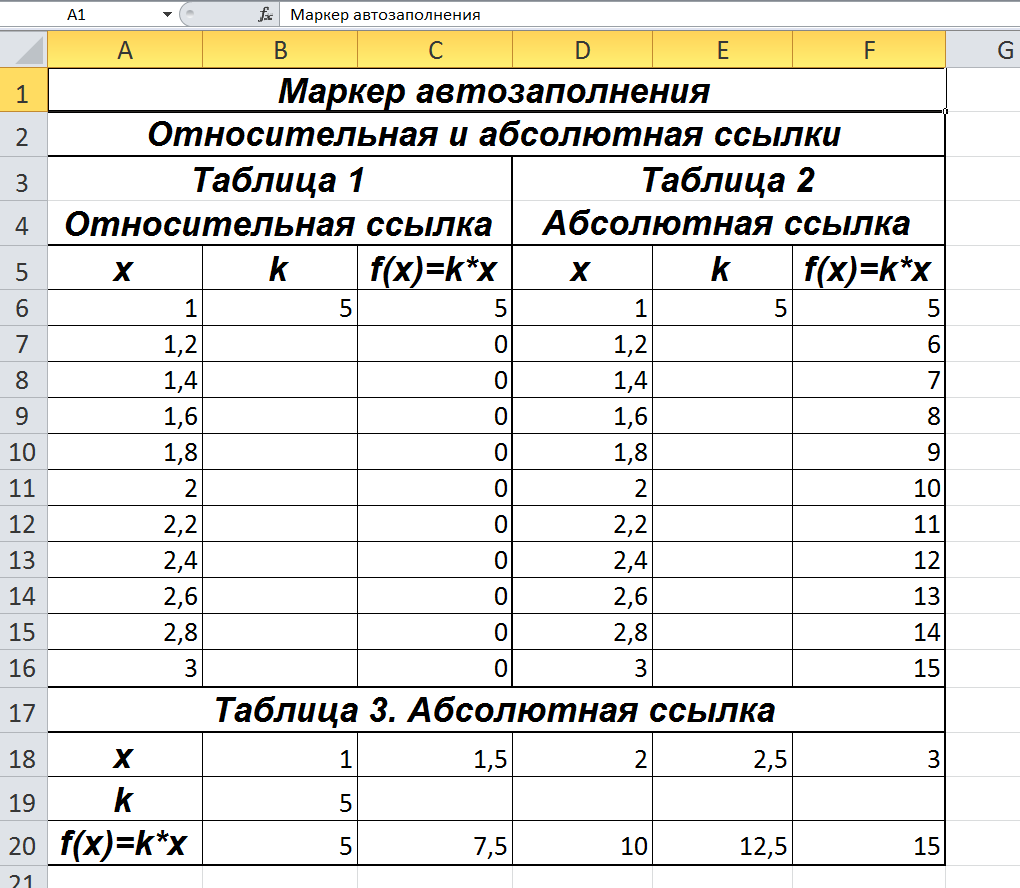
Рис. 1. Образец работы
ПРИМЕР: В ячейку A1 введено число. В ячейку B1 вводится формула = 2*A1 (название ячейки вводится щелчком по этой ячейке) и копируется вниз с помощью маркера автозаполнения. Тогда результат в ячейке B2 будет равен 2 * A 2, в ячейке B3 равен 2 * A 3 и т. д.! Аргумент берется из той строки, в которой будет результат, т. о., результат и аргумент всегда находятся в одной строке.
2.2. Ввести заголовки столбцов x, k, f(x) = k*x;
2.3. Заполнить столбец xарифметической прогрессией с помощью маркера автозаполнения. Для этого
– заполнить первые две ячейки числами;
– выделить их — в правом нижнем углу появится черный квадратик;
– навести на него курсор — появится черный крестик;
– протащить крестик левой кнопкой мыши (ЛКМ) вниз: столбец заполнится.
2.4. Заполнить столбец k.Ввести значение в первую ячейку столбца k.
2.5. Заполнить столбец f(x) формулами:
– в первую ячейку столбца ввести формулу =B6*A6 (название ячейки вводится щелчком по этой ячейке);
– скопировать ее на весь столбец с помощью маркера автозаполнения: выделить ячейку с формулой — в правом нижнем углу появится черный квадратик; навести на него курсор — появится черный крестик; протащить крестик ЛКМ вниз — столбец заполнится.
Результат: числа в столбце f(x) в каждой строке равны произведению чисел из столбцов x и k в этой строке. Т. к. числа столбца k во всех строках, кроме 1-ой не введены, т. е. равны нулю, то и произведение равно нулю.
2.6. ЗАМЕЧАНИЯ:
1) Содержание — это то, что ввели в ячейку.
Форма — это то, что видим в ячейке.
Если содержание — формула, то форма — число или сообщение об ошибке. Число в такой ячейке является зависимым от данных, по которым идет расчет.
2) Надо следить за десятичным разделителем: точка или запятая (устанавливается в Настройке).
Если ввели десятичную дробь, а она выровнялась как текст — слева, — значит ошибка в разделителе!
3. Заполнить Таблицу 2.
3.1. Предварительная информация.
Абсолютная ссылка — сохранение значения аргумента.
ПРИМЕР: В ячейку A1 введено число. В ячейку B1 вводится формула = 2*$A$1 и копируется вниз. Тогда результат во всех заполненных ячейках будет равен 2 *А 1. Аргумент берется только из названной ячейки, т. о. результат всегда одинаковый.
3.2. Все столбцы заполняются аналогично столбцам Таблицы 1. Отличие только в формуле, в которой ссылка на ячейку E6 вводится как абсолютная — со знаками доллара $: =$E$6*D6.
Результат: числа в столбце f(x) в каждой строке равны произведению числа из столбца x в этой строке и фиксированного числа из столбца k.
4. Заполнить Таблицу 3 аналогично Таблице 2, но теперь маркер автозаполнения (черный крестик) протаскивать вправо, т. е. заполнять строки.
Замечание: чтобы создать абсолютную ссылку нужно зафиксировать у ячейки то, что будет меняться:
– для заполнения столбца (Таблица 2), достаточно поставить один знак $ в названии ячейки перед числом, например, A$5;
– для заполнения строки (Таблица 3) один знак $ ставится перед буквой, например, $A5;
5. Отформатировать результаты работы. На вкладке «Главная» — «Шрифт» самостоятельно установить формат ячеек: размеры, начертание, цвет, заливку, границы и т. д.
– Создание заголовка, общего для нескольких столбцов. Выделить нужные ячейки. «Главная» — «Выравнивание» — «Объединить и поместить в центре».
– Если это заголовок таблицы, то выделить ячейку с заголовком и Главная — Формат — Автоподбор ширины столбца.






